Top 5 veidi, kā atgūt Kik ziņojumus iPhone (iOS 12 atbalstīts)
Kik ir plaši izmantota tērzēšanas lietotne, kasir pazīstams visā pasaulē. Šī lietotne palīdz lietotājiem sūtīt un saņemt ne tikai ziņas, bet arī uzlīmes, videoklipus, fotoattēlus, skices utt., Kuru dēļ lietotāju skaits šajā periodā ir palielinājies. Parasti lietotāji izdzēš Kik ziņojumus, kurus tie nevēlas, bet dažreiz izdzēš arī dažus svarīgus ziņojumus, tas ir, kad viņi vēlas atgūt Kik ziņojumus bet nezini, kā to darīt. Vai neuztraucieties? Šajā rakstā mēs parādīsim dažas metodes kā atgūt Kik ziņojumus iPhone.
- 1. daļa: Atgūt izdzēstos Kik ziņojumus no iPhone bez dublējuma (iOS 12.1 atbalsts)
- 2. daļa: Ielādējiet izdzēstos Kik ziņojumus no iPhone ar dublējumu
1. daļa: Atgūt izdzēstos Kik ziņojumus no iPhone bez dublējuma (iOS 12.1 atbalsts)
Kik ziņu atgūšana no iPhone irpatiešām ir viegli un jums pat nav jāuztraucas, ja esat izveidojis ziņojumus vai nav. Viss Paldies https://www.tenorshare.com/products/iphone-data-recovery.html, uzticamākais iPhone datu atgūšana Tas var palīdzēt tieši atgūt visus jūsu iOS ierīces datus ar funkciju "Atgūt datus no iOS ierīcēm", kas ļauj izvēlēties vajadzīgos ziņojumus.
Piezīme: Pārliecinieties, ka datorā ir lejupielādēti un instalēti UltData.
Soļi, kā atgūt izdzēstos Kik ziņojumus, izmantojot UltData:
1 Vispirms savienojiet savu iPhone ar datoru, izmantojot USB kabeli, un datorā palaidiet UltData.

2 Drīz jūsu programmatūra tiks atklāta ar programmatūru, bet, ja tā neatpazīst, vienkārši atbloķējiet savu iPhone un noklikšķiniet uz opcijas "Trust", kuru var redzēt ekrānā.

3 Interfeisa augšpusē redzēsiet četras opcijas, noklikšķiniet uz "Atgūt no iOS ierīces".
4 Tagad sarakstā atlasiet opciju "Kik & Attachment" un noklikšķiniet uz Start Scan.

5 Uz ekrāna parādīsies visi Kik ziņotāja ziņojumi un pielikumi. (Jūs varat atlasīt nepieciešamos ziņojumus un pielikumus un pat apskatīt priekšskatījumu pirms tā atgūšanas).
6 Noklikšķiniet uz opcijas Atgūt, kuru varat redzēt ekrāna apakšā.

7 Jūs varat izvēlēties, vai atgūt Kik ziņojumus un pielikumus datorā vai iPhone.
2. daļa: Ielādējiet izdzēstos Kik ziņojumus no iPhone ar dublējumu
Lielāko daļu laika lietotāji saglabā datu dublējumuvai nu savā iCloud vai iTunes. Šis dublējums var glābt savu dzīvi, ja tie ir dzēsti datus, kurus viņi vairs nevarēja atrast. Šeit ir parādīts, kā ielādētu izdzēstās Kik ziņas izmantojot dažādas metodes.
2.1 Atgūt izdzēstos ziņojumus no iCloud Backup
2.1.1 No iCloud.com
Pirmais un vienkāršais veids, kā iegūt jūsuizdzēstie Kik ziņojumi ir, apmeklējot iCloud tīmekļa vietni un sekojot noteiktam procesam. Šis veids ir ļoti vienkāršs, un viss, kas Jums nepieciešams, ir darba dators ar interneta pieslēgumu. Turpmāk sniegti sīkāki soļi par to, kā atgūt izdzēstos Kik ziņojumus no iCloud tīmekļa vietnes.
- 1. Atveriet datoru un dodieties uz http://www.icloud.com/ veidlapu jebkurā pārlūkprogrammā.
- 2. Tad jums ir jāievada Apple ID un parole, ko esat izmantojis savā iPhone iCloud.
- 3. Jūs redzēsiet visu kategoriju datu sarakstu. Vienkārši meklējiet un atrodiet savu ziņojumu, kuru vēlaties atgūt.


2.1.2. Izmantojot UltData - atgūstiet datus no iCloud Backup Files
Nākamā metode, lai atgūtu izdzēsto Kikziņojumi ir pieejami caur https://www.tenorshare.com/products/iphone-data-recovery.html rīku. Tas ir pārsteidzošs rīks, kas ļauj atjaunot visu saturu, ja esat dublējis savu iCloud. Vispirms varat viegli priekšskatīt saturu un pēc tam atjaunot to, ko vēlaties.
Kik ziņu atgūšana, izmantojot iCloud backup:
1 Vispirms atveriet programmu UltData savā datorā / datorā. Izvēlieties "Atgūt no iCloud Backup File", kuru var redzēt lietotnes saskarnes augšpusē.
2 Tālāk ievadiet to pašu Apple ID un paroli, ko esat izmantojis saistītā iPhone.

3 Būs saraksts ar visiem rezerves datiem, kas ir saistīti ar jūsu Apple ID. Atlasiet dublējumu no saraksta, kuru vēlaties atjaunot. Noklikšķiniet arī uz pogas "Nākamais".

4 Tagad izvēlieties failu tipu Kik & Messsages, lai lejupielādētu. Pēc tam noklikšķiniet uz pogas "Tālāk", lai turpinātu turpmāko procesu.
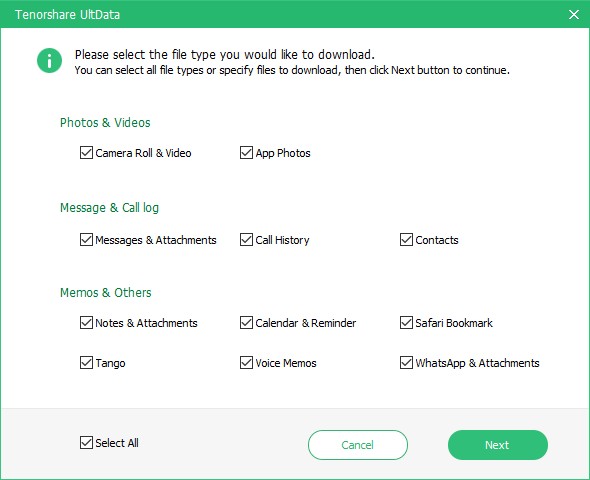
5 Varat noklikšķināt uz priekšskatījuma un atlasīt objektu, kuru vēlaties atjaunot. Tagad noklikšķiniet uz pogas Atgūt un jūsu dati tiks atgūti.

2.2 Atgūt izdzēstos Kik ziņojumus no iTunes dublējuma
Dzēsto Kik ziņojumu atjaunošana, izmantojot iTunesvēl viens vienkāršs un ērts veids, kā atgūt visus izdzēstos ziņojumus. Neatkarīgi no iTunes dublējuma, ko esat darījis savā datorā, tas tiks parādīts ekrānā un jūs varat viegli izvēlēties no turienes. Zemāk ir apspriestas divas metodes. Iet caur to un redzēt, kurš ir labākais.
2.2.1 No iTunes rezerves
Ja joprojām izmantojat noklusēto programmuko nodrošina Apple Company, kas ir iTunes, tad varat arī https://www.tenorshare.com/guide/backup-and-restore.html. Šī lietojumprogramma nesniedz daudzas funkcijas, salīdzinot ar citām lietotnēm, lai gan jūs varat izmantot dažas funkcijas bez jebkādām problēmām. Pirms došanās uz šo procesu, lejupielādējiet un instalējiet iTunes savā datorā.
Pasākumi, kā atgūt izdzēstos Kik ziņojumus, tieši veido iTunes dublējumu:
- 1. Vispirms datorā atveriet iTunes un savienojiet savu iPhone ar iTunes, izmantojot USB kabeli. Drīz iTunes atklās jūsu iPhone.
- 2. Nospiediet pogu Device (Ierīce) >> >> noklikšķiniet uz Summary (Kopsavilkums).
- 3. Pēc tam izvēlieties "Šis dators" >> noklikšķiniet uz opcijas Atjaunot dublējumu.

2.2.2. Ar Ultdata palīdzību - atgūt datus no iTunes dublējuma failiem
Izmantojot UltData, lai atgūtu izdzēstos Kik ziņojumusizmantojot iTunes backup failus darbojas kā šarmu. Viss, kas jums jādara, ir lejupielādēt un instalēt https://www.tenorshare.com/products/iphone-data-recovery.html lietotni datorā un atbilstoši izpildīt norādīto procesu. Jūs viegli varēsiet atgūt visus izdzēstos Kik ziņojumus.
1 Atveriet UltData programmatūru savā PC / Mac datorā un pēc tam atlasiet opciju "Atgūt no iTunes Backup File" starp 4 opcijām, kas atrodas ekrāna augšpusē.
2 Visi iTunes dublējumi tiks parādīti datora ekrānā. Izvēlieties pareizo rezerves failu un noklikšķiniet uz pogas "Sākt skenēšanu".
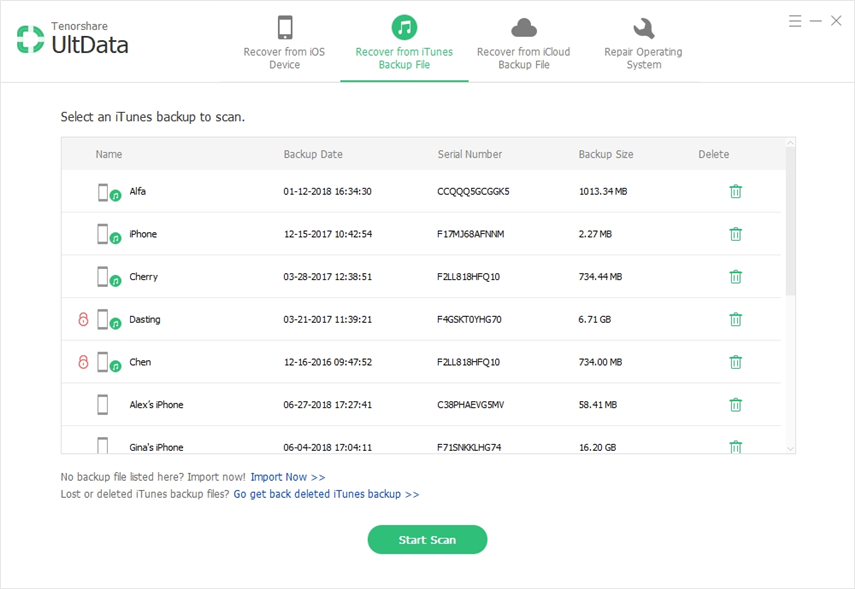
3 Kad skenēšana ir pabeigta, jūs varat redzēt visus dzēstos un esošos vienumus ekrānā. Lai skatītu tikai izdzēstos vienumus, izvēlieties opciju "Rādīt tikai dzēstos".

4 No saraksta var izvēlēties citu izvades formātu un pat iestatīt eksporta atrašanās vietu. Noklikšķiniet uz pogas "Saglabāt".
5 Visbeidzot atlasiet opciju Kik ziņojumi, kas ir ieslēgtakreisajā pusē un pēc tam noklikšķiniet uz pogas Atgūt. Jums tiks jautāts, vai vēlaties atgūt ierīci vai datoru. Izvēlieties kā vienu izvēli.
Secinājums:
Tātad, tie ir daži no veidiem, kā atgūtKik ziņas iPhone. Cerams, ka jūs esat iemācījušies daudz metožu, lai iegūtu savu darbu. Labākais veids, kā atgūt izdzēstos Kik ziņojumus, ir https://www.tenorshare.com/products/iphone-data-recovery.html, kas arī var būt https://www.tenorshare.com/ios-12/recover- svītrots-contact-on-ios-12-devices.html, https://www.tenorshare.com/whatsapp/how-to-recover-deleted-whatsapp-messages-on-iphone.html, https: // www. tenorshare.com/iphone-recovery/how-to-recover-photos-from-disabled-iphone.html no sava iPhone XR. Ļaujiet mums zināt, kura metode jums visvairāk patika un kas jums ir ļoti ērta.

![Kā dzēst iMessages Mac un iPhone / iPad [iOS 12 Supported]](/images/topics/how-to-delete-imessages-on-mac-and-iphoneipad-ios-12-supported.jpg)
![[iOS 12 Supported] Kā noņemt fotogrāfijas, videoklipus, WhatsApp ziņojumus, kontaktus no iCloud ar iCloud Extractor Mac](/images/iphone-data/ios-12-supportedhow-to-extract-photos-videos-whatsapp-messages-contacts-from-icloud-with-icloud-extractor-m.jpg)






